PDF-filer är ett bra sätt att skeppet media-rika dokument, men dokumentet skapare är inte alltid bra att bygga en innehållsförteckning, eller indexering. Vi visar dig hur du enkelt söka efter ord eller fraser i ett PDF-dokument.
Steg
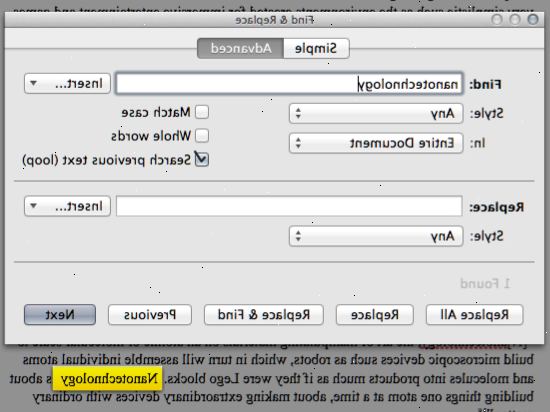
Metod ett: Adobe Reader
- 1Öppna PDF-filen i Adobe Reader.
- 2Genomför en enkel sökning. Tryck Ctrl-F (PC) eller Command (⌘)-F (Macintosh). En sökruta kommer att visas i det övre högra hörnet av skärmen.
- Skriv in dina sökkriterier. Skriv ordet eller frasen du vill söka efter i inmatningsfältet.
- Använd de små vänster och höger pilar i den blå sökrutan för att hoppa till föregående eller nästa förekomst av den sökta-efter ord.
- 3Gör en avancerad sökning. För mer omfattande sökkriterier, tryck Shift-Ctrl-F (PC) eller Skift-Kommando (⌘)-F (Mac). Ett nytt fönster öppnas tillsammans dokumentet med fler alternativ. Ange ditt sökord där.
- Du kan också välja om du vill söka i den aktuella dokumentet eller alla PDF-dokument på datorn, samt andra alternativ, så som visas:
- 4Gör en detaljerad sökning. Längst ned i fönstret Avancerad sökning är en länk att visa ännu mer omfattande alternativ. Detta låter dig söka på specifika platser för en instans av en sökfras, fler regler sök, och mer ytterligare kriterier.
- 5Klicka på knappen Sök. Matchande resultat kommer att listas i sammanhanget, så att du kan hoppa till någon av dem snabbt genom att klicka på önskad rad.
- 6Stänga sökningen. Klicka på Stäng för att stänga sökrutan, eller klicka på Ny sökning för att starta en ny sökning.
Metod två: Apple: s förhandsvisning
- 1Öppna PDF i Förhandsvisning.
- 2Tryck på kommando (⌘) + F. Sökningen fönster visas.
- Skriv in dina sökkriterier. Skriv ordet eller frasen du vill söka efter i inmatningsfältet.
- 3Förfina din sökning. För att endast söka efter fullständiga ord välja hela ord kryssrutan. Till exempel, om du söker efter ordet "oxe" och inte vill att sökningen ska räkna resultat för ordet "räv", markera hela ord kryssrutan innan du utför ditt fynd.
- För en skiftlägeskänslig sökning markerar kryssrutan Matcha fallet check. Till exempel, om du söker efter "Enter" med Matcha fallet kryssrutan markerad kommer söklistan inte förekomster av ordet "in".
- 4Klicka på Nästa. Nästa förekomst av ordet eller frasen markeras i dokumentet.
- 5Stänga sökningen. Klicka på Klar eller klicka på Stäng fönstret för att stänga sökrutan, eller klicka på Ny sökning för att starta en ny sökning.
